রেজিস্ট্রি সম্পাদকের অ্যাক্সেসের সাথে, আপনার অপারেটিং সিস্টেমের খুব কঙ্কালের অ্যাক্সেস রয়েছে। উইন্ডোজ ভিস্তার মধ্যে, আপনি এটি বিভিন্ন উপায়ে প্রবেশ করতে পারেন: রান উইন্ডো বা উইন্ডোজ অনুসন্ধান ব্যবহার করে।
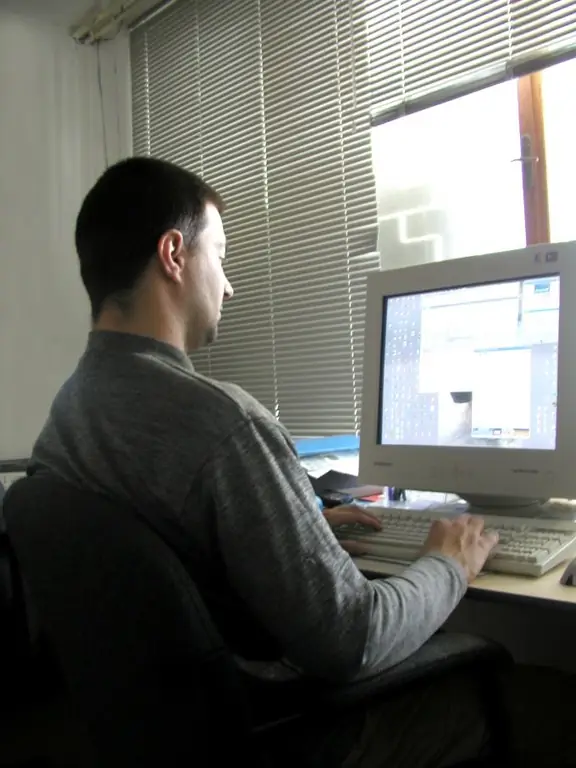
নির্দেশনা
ধাপ 1
প্রথমত, আপনাকে "রান" উইন্ডোটি কল করতে হবে, তবে এটি উইন্ডোজ ভিস্তার মধ্যে ডিফল্টরূপে লুকানো রয়েছে। এটি প্রদর্শিত হওয়ার জন্য, ডান মাউস বোতামের সাথে "স্টার্ট" বোতামটি ক্লিক করুন এবং প্রদর্শিত মেনুতে "বৈশিষ্ট্য" নির্বাচন করুন। টাস্কবার এবং স্টার্ট মেনু বৈশিষ্ট্য উইন্ডো খোলে।
ধাপ ২
স্টার্ট মেনু ট্যাবটি নির্বাচন করুন এবং কাস্টমাইজ বোতামটি ক্লিক করুন। প্যারামিটারগুলির একটি তালিকা একটি নতুন উইন্ডোতে উপস্থিত হবে, যার মধ্যে আপনাকে "রান কমান্ড" সন্ধান করতে হবে এবং তার পাশের বাক্সটি চেক করতে হবে। ওকে ক্লিক করুন এবং পরবর্তী উইন্ডোতে - "প্রয়োগ করুন" এবং ঠিক আছে। এখন, "স্টার্ট" বোতামের মেনুতে থাকা অন্যান্য আইটেমগুলির মধ্যে রয়েছে "রান …"। এছাড়াও, উইন + আর হটকিগুলি টিপে কেবল এই উইন্ডোটি চালু করা যেতে পারে।
ধাপ 3
এর মধ্যে একটি পদ্ধতি ব্যবহার করে রান উইন্ডোটি খুলুন, এতে পুনরায় টাইপ করুন এবং আপনার কীবোর্ডে এন্টার টিপুন। যদি কোনও উইন্ডো উপস্থিত হয় প্রোগ্রামটি চালু করার (রেজিস্ট্রি) ব্যবহারের পরিবর্তনের অনুমতি চেয়েছে, তবে এটিতে "হ্যাঁ" ক্লিক করুন। রেজিস্ট্রি সম্পাদক হাজির হবে।
পদক্ষেপ 4
রান উইন্ডোর পরিবর্তে, আপনি অনুসন্ধান বারটিও ব্যবহার করতে পারেন, যা স্টার্ট মেনুর একেবারে নীচে অবস্থিত। এতে রেজিডিট প্রবেশ করান। অনুসন্ধানের ফলাফলগুলির মধ্যে, বাস্তবে, রিজেডিট নির্বাচন করুন। পরবর্তী উইন্ডোতে (যদি এটি প্রদর্শিত হয়) "হ্যাঁ" ক্লিক করুন। রেজিস্ট্রি এডিটর উইন্ডো প্রদর্শিত হবে।






